
Desativar/ativar o painel de controle e as configurações do PC no Windows 8
Desativar/ativar o painel de controle e as configurações do PC no Windows 8

Caso em COMPUTADOR você com Windows 8 mai au acces si alte persoane, cel mai probabil veti dori ca impactul acestora asupra setarilor sistemului sa fie minim sau, daca se poate, inexistent. Daca ceilalti utilizatori nu au cunostinte prea multe despre Sistemas operacionais do Windows (decat ca utilizatori incepatori), cu siguranta veti dori sa limitati accesul eles em Configurações do sistema (Configurações do PC) si/sau Painel de controle (de asemenea, acelasi lucru este valabil si in cazul in care utilizatorii sunt destul de avansati, insa nu doriti ca acestia sa modifice setarile facute de dvs).
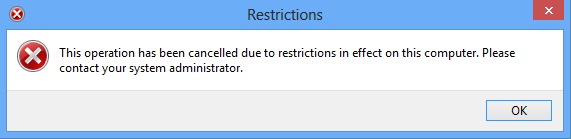
desativar Configurações do PC Si e Control Panel-ului poate fi realizata destul de simplu daca aveti cunostinte despre cum sa utilizati Editor de políticas de grupo.
Dezactivati PC Settings si Control Panel in Windows 8 folosind Group Policy Editor
- abrir Correr (Janelas + R), provou Gpedit.msc e clique em OK

- catre navegado Configuração do usuário > Modelos administrativos > Painel de controle
- in panoul din dreapta, identificati si dati dublu-click pe optiunea Prohibit access to Control Panel and PC Settings

- in feresatra deschisa, selectati Habilitado, clique em OK
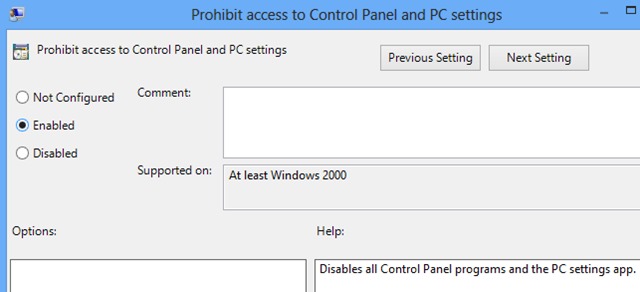
- dati refresh la setarile Group Policy tastand gpupdate /force em Correr, então OK
A fim de reactiva PC Settings si Control Panel in Windows 8, urmati pasii descrisi mai sus, iar in fereastra de CONFIGURAÇÕES para a opção Proibir acesso ao Painel de Controle e configurações do PC Selecione Não configurado ou Desabilitado.
Nota: Modificarea setarilor de sistem in Group Policy Editor poate fi riscanta daca nu sunteti familiarizat cu acest tool.
Configurações furtivas – Disable/Enable PC Settings and Control Panel in Windows 8
Desativar/ativar o painel de controle e as configurações do PC no Windows 8
O que há de novo
Sobre Stealth
Apaixonado por tecnologia, escrevo com prazer no StealthSettings.com desde 2006. Tenho uma vasta experiência em sistemas operativos: macOS, Windows e Linux, bem como em linguagens de programação e plataformas de blogging (WordPress) e para lojas online (WooCommerce, Magento, PrestaShop).
Veja todos os posts de StealthVocê também pode estar interessado em...

